整理這些技術筆記真的很花時間,如果你願意 關閉 Adblock 支持我,我會把這份感謝轉換成更多「踩坑轉避坑」的內容給你!ヽ(・∀・)ノ
使用 Express + Passport 實作一個 Google OAuth 2.0 登入
前言
這一篇稍微紀錄分享一下如何使用 Express + Passport.js 來實作一個驗證 or 會員機制,但這一篇必須先注意到一件事情,並不會完整講到資料庫的部分,只會介紹到接上 Google 登入。
申請 Google OAuth 2.0
一開始請先進入到 Google Cloud Platform 頁面建立一個新專案,建立新專案的過程就不額外說明了,因此直接進入正題。
假使你已經建立好專案,那請點一下畫面的「API 與服務」
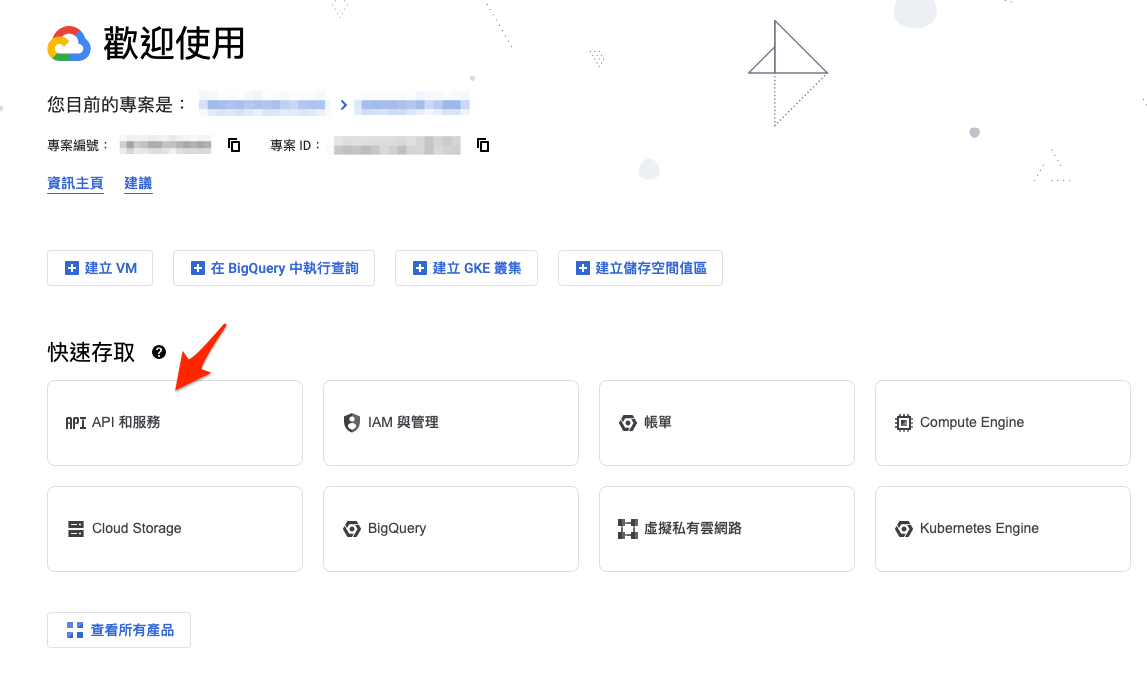
或是側邊欄也可以找到「API 與服務」
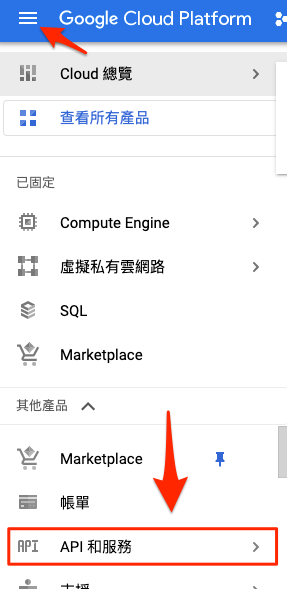
第一步驟:OAuth 同意畫面
在「API 與服務」的側邊欄中有一個「OAuth 同意畫面」選項點它,接下來左邊選擇「外部」並「提交」
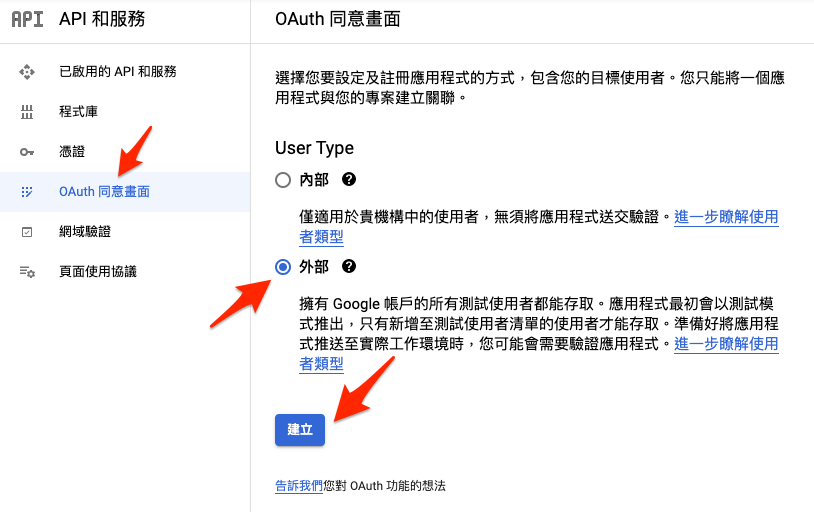
進入到「編輯應用程式註冊申請」畫面後,只需要填寫紅色井字號欄位,分別是
- 應用程式名稱
- 使用者支援電子郵件
- 應用程式首頁
- 先填寫 Express 預設 Port → 「
http://localhost:3000」
- 先填寫 Express 預設 Port → 「
- 開發人員聯絡資訊 => 電子郵件地址
填寫完畢後就按下「儲存並繼續」
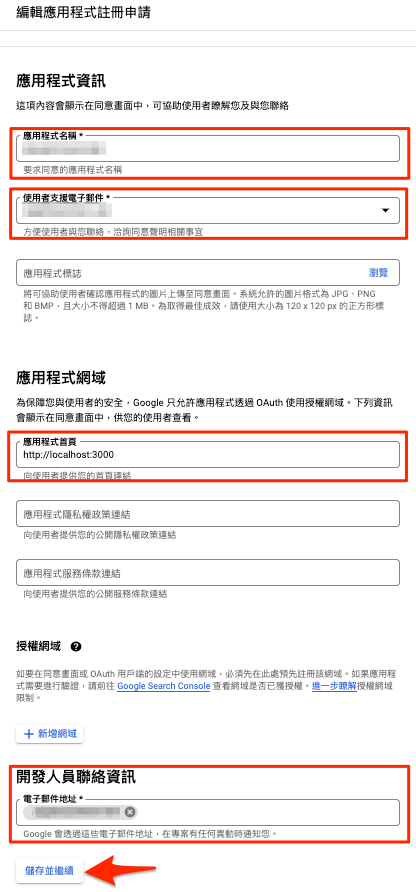
第二頁面不用理它,直接在按下「儲存並繼續」
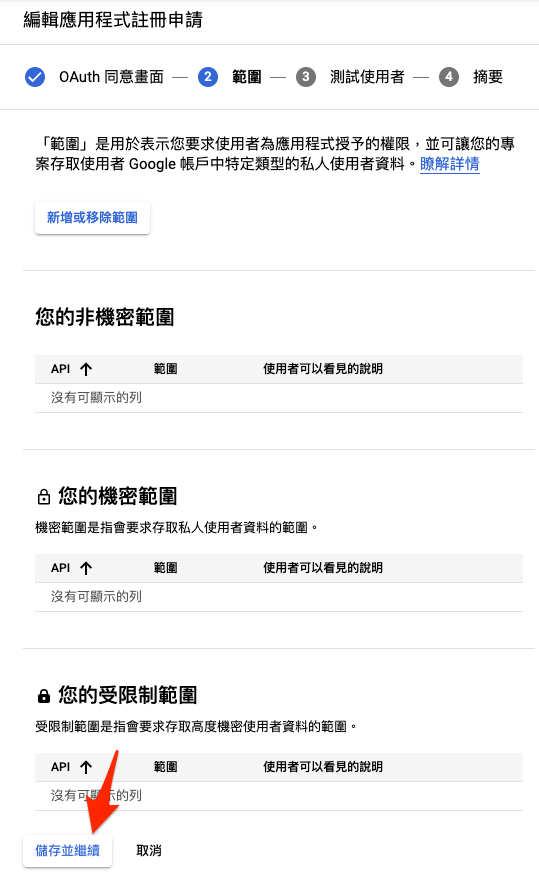
第三個頁面是測試使用者,也不用理他,繼續按下「儲存並繼續」

最後一頁面就是「摘要」,這個頁面你可以稍微看一下,而這邊也代表著「OAuth 同意畫面」已經設定完畢了。
第二步驟:建立憑證
接下來要建立憑證,一樣點一下旁邊「憑證」並且點一下右邊上方「建立憑證」,選「OAuth 用戶端 ID」
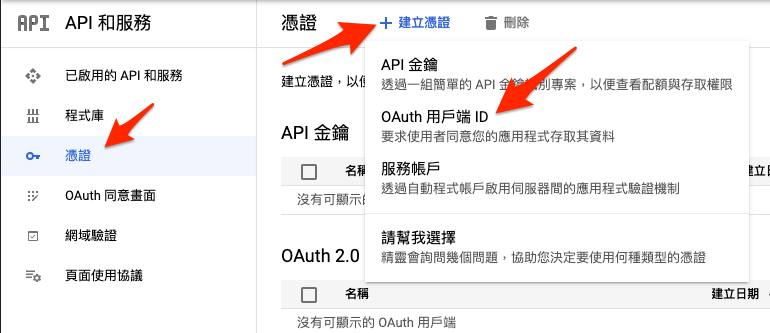
接下來要選擇應用程式類型跟相關設定
- 應用程式類型
- 選「網頁應用程式」,因為我們會使用 Express 實作。
- 名稱
- 隨便你,我是打「passport-test」
- 已授權的重新導向 Url
- 填入「**http://localhost:3000/auth/google/callback**」,這個建議不要亂填寫,這會影響稍後的 Express 範例
以上沒問題後就按下「建立」
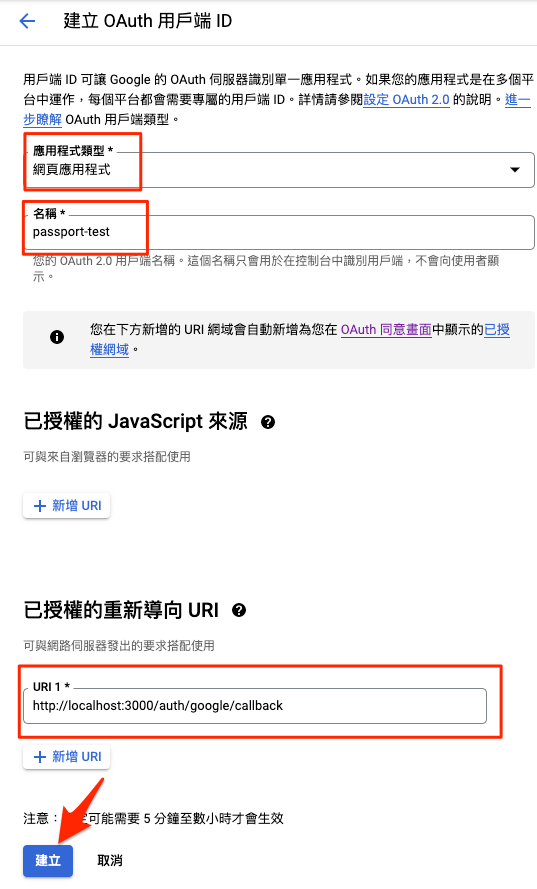
建立成功後你就可以取得用戶端 ID 跟用戶端密碼了
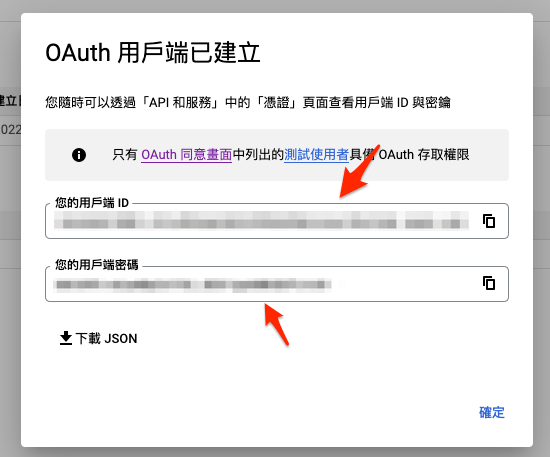
這兩個請保存好,稍後 Express 會使用到。
Passport
開始之前我們簡單認識一下 Passport 是什麼,Passport 是一款專門處理驗證的一款 middleware 套件,而它提供了相當多的驗證策略高達 500 多種,這絕對不是我在亂講跟誇飾,是官方網站自己就提到這件事情。
這次範例主要是 Google 登入並預設立場為前後端分離,那麼就準備開始吧!
Express 專案建立
接下來的專案我將會使用 Express 應用程式產生器 產生一個 Express 專案,基本上初始指令如下,以下是終端機指令
1 | |
接下來就是準備開始安裝相關套件,那我們這專案會使用到 passport、passport-google-oauth20 這兩個套件
1 | |
安裝完畢以上套件後,建議輸入一下 npm start 試跑一下確定並沒有任何問題,若沒有問題的話,我們就準備進入開發步驟囉~
路由撰寫
首先先建立一個 router/auth.js 的路由檔案,內容先如下:
1 | |
接下來我們會需要建立兩個路由,分別是 /google 與 /google/callback
先來講第一個路由怎麼寫,第一個路由基本上我們會單純的使用 passport,而會使用的是它的 authenticate 方法,它可以傳入兩個參數,分別是驗證類型跟資料範圍,而這邊我們示範上需要,所以就會需要使用者的 profile 跟 email,因此寫法如下
1 | |
(scope 的部分你可以 這個 連結底下看到你可以取得哪些使用者資料。)
另一個 /google/callback,當使用者透過 /google 路由之後會被轉址到 Google 登入頁面

登入成功後,Google 會依據你稍後我們後面會介紹的 passport.use 來決定你要導向到哪一個路由,因此 /google/callback 就要如下方這樣撰寫,但這時候要注意我因為是預設立場於前後端分離狀況下,因此並不會需要紀錄 session,所以會多傳入一個 session 的設置,執行完畢後才會往裡面的 callback 運作
1 | |
那麼路由這邊是最簡單的,接下來我們要往 passport 去做設置囉~
別忘了到 app.js 加入這個 router
1 | |
驗證策略設定
前面路由雖然寫好了,但是實際上我們還沒設置好 passport,這邊因為我們會使用到 Google 登入,所以在 passport-google-oauth20 官方文件中就有提供現成的範例程式碼
1 | |
這以上這一段可以先貼到 app.js 內,然後將 clientID 、 clientSecret 與 callbackURL 改成以下
clientIDclientSecret
這兩個基本上就是剛剛前面的用=戶端 ID 跟用戶端密碼
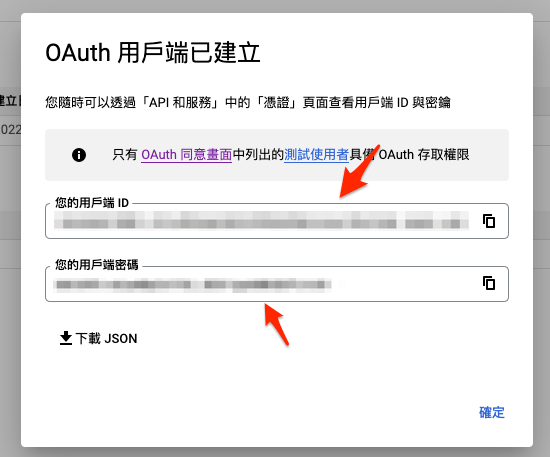
callbackURL- 填寫成
http://localhost:3000/auth/google/callback,主要對應我們前面的/google/callback路由。
- 填寫成
接下來下方有一個 callback function
1 | |
裡面的語法其實是 MongoDB 的語法,但這邊我們暫時用不到,全部砍掉成以下
1 | |
恭喜你這樣子就完成了 Google 登入,而你也可以試著進入 http://localhost:3000/auth/google 試試看囉。
整理這些技術筆記真的很花時間,如果你願意 關閉 Adblock 支持我,我會把這份感謝轉換成更多「踩坑轉避坑」的內容給你!ヽ(・∀・)ノ


